
QLn Series
行動印表機
TM
P1028026-06ZHTW 修訂 A 版
使用者指南
1
QLn Series 使用者指南

目錄
所有權聲明 ............................................................................................................. 5
文件慣例 ................................................................................................................ 7
注意、重要和附註 ................................................................................................. 7
QLn™ Series 印表機簡介 ..................................................................................... 8
QLn Series 技術 ................................................................................................... 9
智慧型電池 ............................................................................................................. 9
列印科技 .............................................................................................................. 10
熱感應 .................................................................................................................. 10
QR 代碼 ............................................................................................................... 11
Made for iPhone (MFi) ....................................................................................... 11
近距離無線通訊 (NFC) ......................................................................................... 11
QLn Series 概述 ................................................................................................ 12
準備列印 .............................................................................................................. 16
安裝電池 .............................................................................................................. 16
電池安全 .............................................................................................................. 17
充電器安全 ........................................................................................................... 17
充電狀態指示燈 ................................................................................................... 18
電池健康狀態指示燈 ............................................................................................ 18
SC2 尺寸 ............................................................................................................. 19
型號 UCLI72-4 四槽充電器 (AC18177-5) ............................................................ 19
交流電源配接器 (p/n P1031365-024) .................................................................. 21
乙太網路和充電托架 ............................................................................................ 22
托架與印表機操作 ................................................................................................ 26
裝入耗材程序 ....................................................................................................... 27
在剝離模式中裝入耗材 (QLn220/320) ................................................................. 29
在剝離模式中裝入耗材 (QLn420) ........................................................................ 30
QLn 醫療照護印表機 ........................................................................................... 31
標準控制面板 ....................................................................................................... 33
LCD 控制面板 ...................................................................................................... 35
狀態列圖示 ........................................................................................................... 36
主選單畫面 (QLn320/220) ................................................................................... 38
可程式化的 LCD 設定 .......................................................................................... 39
主選單畫面 (QLn420 和 QLn 醫療照護印表機) ................................................... 40
確認印表機運作正常 ............................................................................................ 44
列印配置標籤 ....................................................................................................... 44
連接印表機 ........................................................................................................... 45
纜線通訊 .............................................................................................................. 46
RS-232C 通訊...................................................................................................... 46
USB 通訊 ............................................................................................................. 46
為通訊纜線提供線扣 ............................................................................................ 47
2
QLn Series 使用者指南

透過藍牙無線通訊 ................................................................................................ 49
藍牙網路概述 ....................................................................................................... 49
WLAN 概述 .......................................................................................................... 52
設定軟體 .............................................................................................................. 52
設定軟體 .............................................................................................................. 53
近距離無線通訊 (NFC) ......................................................................................... 53
QLn Series 組件 ................................................................................................. 55
旋轉皮帶夾 ........................................................................................................... 55
軟質保護套 ........................................................................................................... 56
硬質保護套 ........................................................................................................... 56
可調整肩帶 ........................................................................................................... 57
手提帶 .................................................................................................................. 58
預防性維護 ........................................................................................................... 59
延長電池壽命 ....................................................................................................... 59
一般清潔說明 ....................................................................................................... 59
疑難排解 .............................................................................................................. 62
前控制面板 ........................................................................................................... 62
LCD 控制台指示燈 ............................................................................................... 63
疑難排解主題 ....................................................................................................... 64
疑難排解測試 ....................................................................................................... 66
列印配置標籤 ....................................................................................................... 66
通訊診斷 .............................................................................................................. 66
規格 ..................................................................................................................... 71
列印規格 .............................................................................................................. 71
記憶體和通訊規格 ............................................................................................... 71
標籤規格 .............................................................................................................. 72
CPCL 字型與條碼規格及指令 .............................................................................. 73
ZPL 字型與條碼規格及指令 ................................................................................. 74
通訊埠 .................................................................................................................. 75
實體、環境和電子規格 ......................................................................................... 76
QLn Series 組件 ................................................................................................. 80
QLn Series 組件內容 .......................................................................................... 81
附錄 A .................................................................................................................. 82
介面纜線 (RS-232 纜線) ...................................................................................... 82
USB 纜線 ............................................................................................................. 83
附錄 B .................................................................................................................. 84
耗材供應 .............................................................................................................. 84
附錄 C .................................................................................................................. 84
保養零件 .............................................................................................................. 84
附錄 D .................................................................................................................. 85
附錄 E ................................................................................................................ 104
3
QLn Series 使用者指南

附錄 F ................................................................................................................ 105
處理電池 ............................................................................................................ 105
處理產品 ............................................................................................................ 105
附錄 G ................................................................................................................ 106
警示訊息 ............................................................................................................ 106
附錄 H ................................................................................................................ 107
使用 Zebra.com ................................................................................................ 107
範例 1:尋找 QLn Series 使用者指南。 ........................................................... 107
附錄 I ................................................................................................................. 109
產品支援 ............................................................................................................ 109
4
QLn Series 使用者指南

所有權聲明
本手冊包含關於 Zebra Technologies Corporation 公司的所有權資訊。本手冊是專為操作和保養此
處描述的器材之使用者提供資訊所用。非經 Zebra Technologies Corporation 公司明確書面同意,
此處的所有權資訊不得為任何人士基於任何目的而使用、複製或透露。
產品的改進
持續改進產品品質是 Zebra Technologies Corporation 公司的一貫方針,因此產品的規格和標示均
可能不另行通知即變更。
代理商同意書暨法規資訊
TUV 認證設計安全 EN55022 B 級歐洲電磁輻射標準
EN60950-1: 第二版安全標準 EN55024: 歐洲抗干擾標準
NOM (墨西哥) RCM (澳洲/紐西蘭)
FCC 第 15 部份 B 級
加拿大 STD RSS-210
免責聲明
Zebra 科技公司致力於在本手冊中提供精確資訊,但對任何錯誤資訊或疏漏概不負
責。Zebra Technologies Corporation 公司保留更正任何此類錯誤的權利,並且聲明不對因此造成
的後果負責。
衍生性損壞免責
若因使用本產品、或使用的結果,又或因為無法使用本產品而造成任何損壞 (包括但不限於商業利潤
損失、業務中斷、遺失商業資訊等衍生性損壞),即使 Zebra Technologies Corporation 公司事先得
知可能發生此類損壞情況,Zebra Technologies Corporation 公司或任何參與附帶產品 (包括硬體和
軟體) 之創造、生產或傳送的其他人員恕不對此負責。某些轄區不允許衍生性或意外損害的免責,因
此上述限制可能不適用於您。
版權
本手冊和手冊中所述的標籤列印機版權均歸 Zebra Technologies Corporation 公司所有。未經
授權而複製本手冊或標籤列印機中的軟體,可能導致最長一年的監禁和高達 10,000 美元的罰款
(17 U.S.C.506)。違反版權法者可能要承擔民事責任。
本產品可能包含 ZPL
®
、ZPL II® 和 ZebraLinktm 程式;Element Energy Equalizer® 電路;E3®;
和 AGFA 字型。Software © ZIH Corp. 全球版權所有。
ZebraLink 和所有產品名稱及編號均為商標,而 Zebra、Zebra 徽標、ZPL、ZPL II、Element
Energy Equalizer 電路及 E3 電路均為 ZIH Corp. 的註冊商標。全球版權所有。
Monotype
並可能在特定管轄區域內註冊。
Andy
Times
Inc. 的商標,並可能在某些管轄區域內註冊。
HY Gothic Hangul
Angsana
Andale
Monotype Corporation 在美國專利商標局註冊的商標,並可能在特定管轄區域內註冊。
Century Gothic™、Bookman Old Style
®
、Intellifont® 和 UFST® 為 Monotype Imaging, Inc. 在美國專利商標局註冊的商標,
TM
、CG PalacioTM、CG Century SchoolbookTM、CG TriumvirateTM、CG
TM
、Monotype KaiTM、Monotype MinchoTM 和 Monotype SungTM 為 Monotype Imaging,
TM
TM
®
、Arial®、Book Antiqua®、Corsiva®、Gill Sans®、Sorts® 和 Times New Roman® 為 The
為 Hanyang Systems, Inc. 的商標。
為 Unity Progress Company (UPC) Limited 的商標。
TM
Corporation 的商標,並可能在特定管轄區域內註冊。
HGPGothicB 為 Ricoh 有限公司的商標,並可能在某些管轄區域內註冊。
RoHS II
和 Century SchoolbookTM 為 The Monotype
5
QLn Series 使用者指南

UniversTM 為 Heidelberger Druckmaschinen AG 的商標,並可能在某些管轄區域內註冊,透過
Linotype Library GmbH 獨家授權,其為 Heidelberger Druckmaschinen AG 的全資子公司。
®
Futura
為 Bauer Types SA 在美國專利商標局註冊的商標,並可能在某些管轄區域內註冊。
®
TrueType
為 Apple Computer, Inc. 在美國專利商標局註冊的商標,並可能在某些管轄區
域內註冊。
所有其他產品名稱屬於個別擁有者之財產。
「Made for iPod」、「Made for iPhone」以及「Made for iPad」代表電子配件是設計為專門與
iPod、iPhone 或 iPad 個別連接,且獲開發人員認證,符合 Apple 效能標準。Apple 不會為操作此
裝置或其是否符合安全及法規標準負責。請注意,配合 iPod、iPhone 或 iPad 使用此配件可能會影
響無線效能。
Bluetooth
®
是 Bluetooth SIG 的註冊商標。
© 1996–2009, QNX Software Systems GmbH & Co. KG.保留所有權利。根據 QNX Software
Systems Co. 授權發佈。
所有其他品牌名稱、產品名稱或商標,隸屬於其個別擁有者。
©
2015 ZIH Corp.
認證者:
6
QLn Series 使用者指南

文件慣例
本文件使用下列慣例來傳達特定資訊:
注意、重要和附註
注意 • 警告您可能會有靜電產生。
注意 • 警告您可能會有電擊狀況產生。
注意 • 警告您高溫可能會造成燙傷。
注意 • 告知您如果不進行特定動作或執意進行特定動作,可能會對
您造成實際傷害。
注意 • 勸告您如果不進行特定動作或避免特定動作,可能會對硬體
造成實際傷害。
重要 • 告知您完成某項作業所需的資訊。
附註 • 提供一般或建設性資訊,藉以強調或補充主要文字的重點。
7
QLn Series 使用者指南

QLn™ Series 印表機簡介
感謝您購買本公司的 Zebra® QLn™ Series 行動印表機。您將發
現這些耐用的印表機可利用其創新設計和最新功能,為您的工作場
所提升生產力及效率。Zebra 科技為工業印表機領導者,針對條碼
印表機、軟體和耗材提供世界級支援。
此使用者指南提供您操作 QLn420、QLn320 和 QLn220 印表機
所需的資訊,包括 QLn 醫療照護和 Made for iPhone
機。MFi 印表機提供 Apple 協同處理器 (MFi) 支援,可讓 Apple
裝置 (如 iPhone 或 iPad®) 透過 Bluetooth® 驗證及連線。
上述印表機均採用 CPCL 和 ZPL 程式語言。若要使用 CPCL
和 ZPL 語言建立並列印標籤,請參考《Programming Guide for
CPCL and ZPL (CPCL 和 ZPL 程式指南)》(p/n P1012728-008)。
請參閱附錄 G,以瞭解在 zebra.com 上取得手冊的方法。
ZQ500 Series 軟體公用程式:
• Zebra Net Bridge™:印表機配置、裝置管理
• Zebra Setup Utility:單一印表機配置、快速設定
• Zebra Designer Pro:標籤設計
®
• Zebra Designer 驅動程式:Windows
驅動程式
• OPOS 驅動程式:Windows 驅動程式
• 多平台 SDK
(上述公用程式均可透過下列 Zebra 網站取得:
http://www.zebra.com/us/en/support-downloads.html。
請參考附錄 G。)
®
(MFi) 印表
8
QLn Series 使用者指南

打開包裝及檢查
• 檢查所有外部表面是否損壞。
• 開啟耗材外蓋 (請參閱「列印入門」一節中的「裝入耗材」) 並檢
查耗材盒是否有損壞。
在需要運送的情況下,請保留紙箱和所有包裝材料。
損壞報告
如果發現有運送損壞:
• 立即通知送貨公司並提交損壞報告。Zebra 科技公司對於印表機
運送過程中發生的損壞沒有責任,其保固政策亦不涵蓋對此類損
壞的維修。
• 保留紙盒和所有包裝材料以便檢查。
• 通知您的 Zebra 授權經銷商。
QLn Series 技術
QLn420、QLn320 和 QLn220 採用了數項其他 Zebra 行動印表機產
品常用的熱門技術,以及更新的技術。
智慧型電池
QLn Series 電池組是高容量的智慧型鋰電池,透過其中所包含的
電子元件,印表機更能監控各項運作參數,包括已經過的充電週期,
以及製造日期等等。配合使用這些參數,印表機軟體便能監控電池狀
況,並適時提醒使用者重新充電或移除電池。
操作溫度 充電溫度 儲存溫度
0
-20
C 到 +550C
o
F 到 131oF)
(-4
QLn Series
印表機僅在搭配原廠
0
0
C 到 +400C
o
F 到 104oF)
(32
Zebra
-25
(-13
智慧型電池組時,才能正
確運作。
9
QLn Series 使用者指南
0
C 到 +650C
o
F 到 149oF)
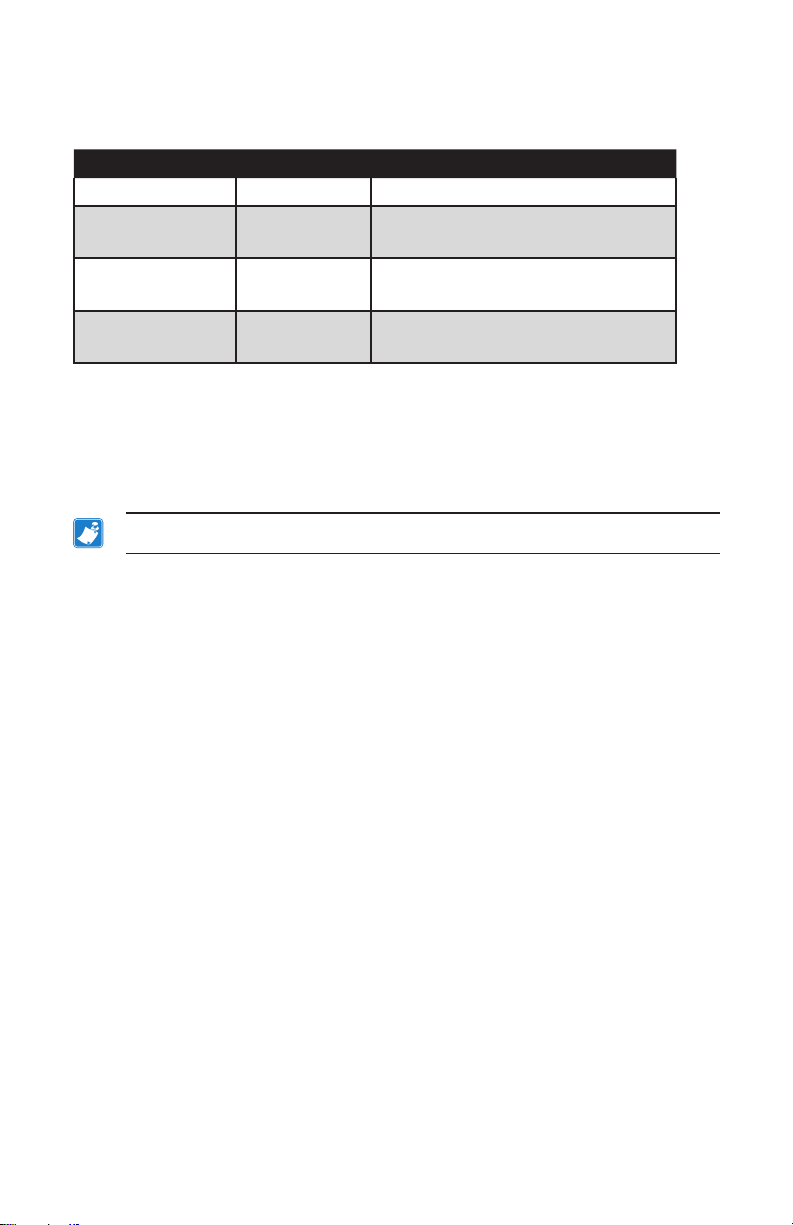
智慧型電池組的健康狀態有三種:GOOD (良好)、REPLACE (更換)
和 POOR (不良)。電池的健康狀態因素將決定印表機是否能夠運作,
以及透過螢幕向使用者所傳達的內容。
充電週期數 健康狀態 開機訊息
≤300
≥300 但 <550 更換 「電池減損
≥550 但 <600 更換 「警告-電池
≥600
良好 無
請考慮更換」*
超過使用期限」*
不良 「更換電池
即將關機」**
* 警告會伴隨一次長嗶聲。
** 警告將閃爍不定並伴隨每秒一次的嗶聲。30 秒後印表機
將關機。
附註 • 移除電池前,請先關閉印表機以儘量降低損毀的風險。
列印科技
QLn Series 印表機使用熱感應方式來列印可讀文字、圖像及條碼。
採用精密的列印引擎,在各種操作環境中都能提供最佳列印品質。
熱感應
熱感應列印的原理,是透過熱度的使用,在經過特殊處理的耗材上
引起化學反應,當印字頭上的受熱元素與耗材接觸時,便會產生深色
標記。由於列印元件排列十分緊密 (水平 203 點/英吋、垂直 200 點/
英吋),因此可在耗材經過印字頭時一次建立一列高度清晰的字元和圖
樣元素。此技術的優點在於化繁為簡,省去墨水或碳粉等消耗性周邊
產品。不過,由於耗材對熱度敏感,將逐漸隨著時間失去精確性,尤
其是在暴露於高溫環境的狀況下。
10
QLn Series 使用者指南

QR 代碼
QR 條碼包含可讀文字 (URL),可將使用者連結至印表機資訊及各
種主題短片,例如購買週邊產品、功能概述、裝入耗材、列印配置報
告、清潔說明以及配件資訊。(如需各印表機的 URL 位址,請參閱第
13 頁。)
Made for iPhone (MFi)
QLn 印表機支援與執行 iOS 5 或更新版本的 Apple 裝置透過獨立
藍牙 3.0 無線電和包含在 802.11n (雙) 無線電中的 BT3.0 無線電進
行通訊。僅有零件號碼第九位為「M」的印表機支援此功能,例如
QNx-xxxxxMxx-xx。
近距離無線通訊 (NFC)
具有藍牙印表機位址的
被動式
NFC 標籤,將能透過已啟用 NFC 的
智慧型手機,讓您立即存取印表機特定資訊。
11
QLn Series 使用者指南
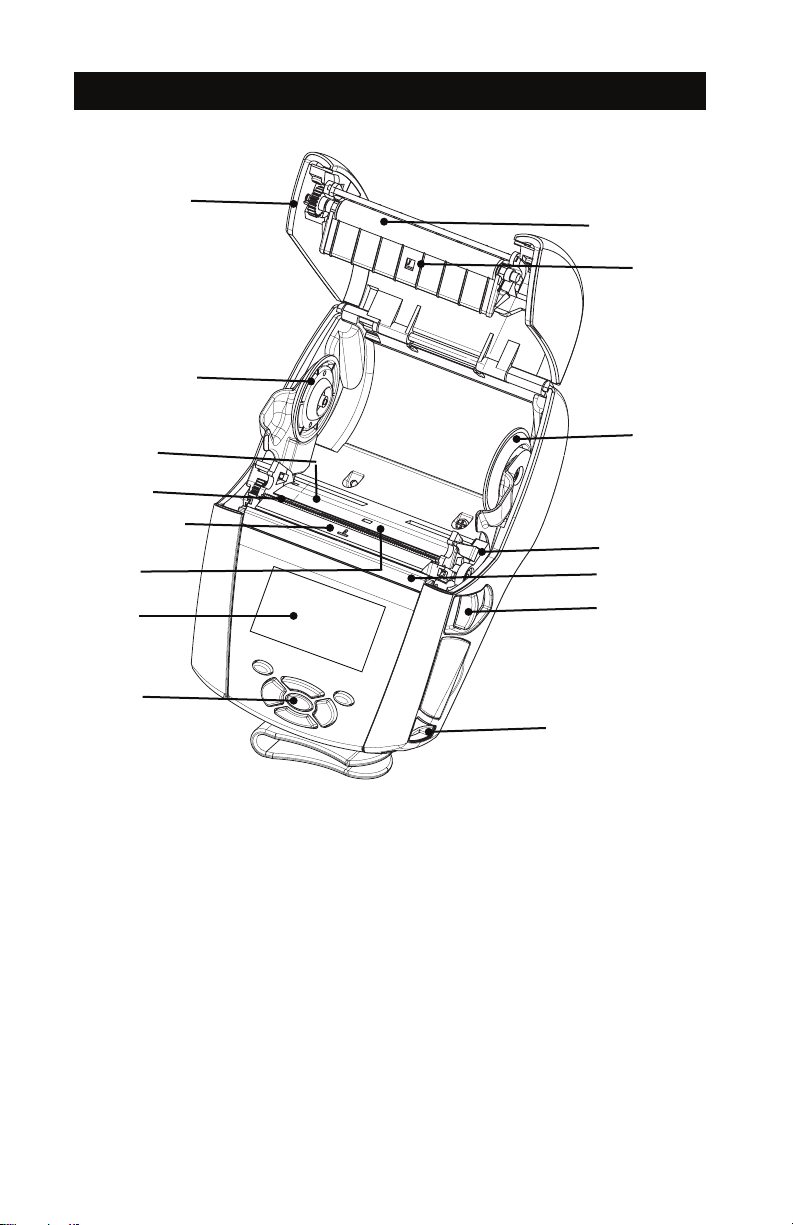
QLn Series 概述
圖 1:以 QLn320 為例
13
3
1
2
12
4
5
14
11
9
1. 滾筒
2. 黑桿感應器
3. 耗材支撐碟片
4. 撕除桿
5. 標籤感應器
6. 剝離槓桿
7. 剝離條
8. 鬆放鎖片拉桿
9. 按鍵台
10. 皮帶固定柱
11. 狀態螢幕
12. 印字頭
13. 耗材外蓋
14. 間隙感應器
10
15. 皮帶夾
16. 電池
17. USB/RS-232 通訊埠
18. MAC 位址標籤
19. 底座接點
20. 直流電輸入
21.
NFC (Print Touch 圖示)
3
6
7
8
12
QLn Series 使用者指南
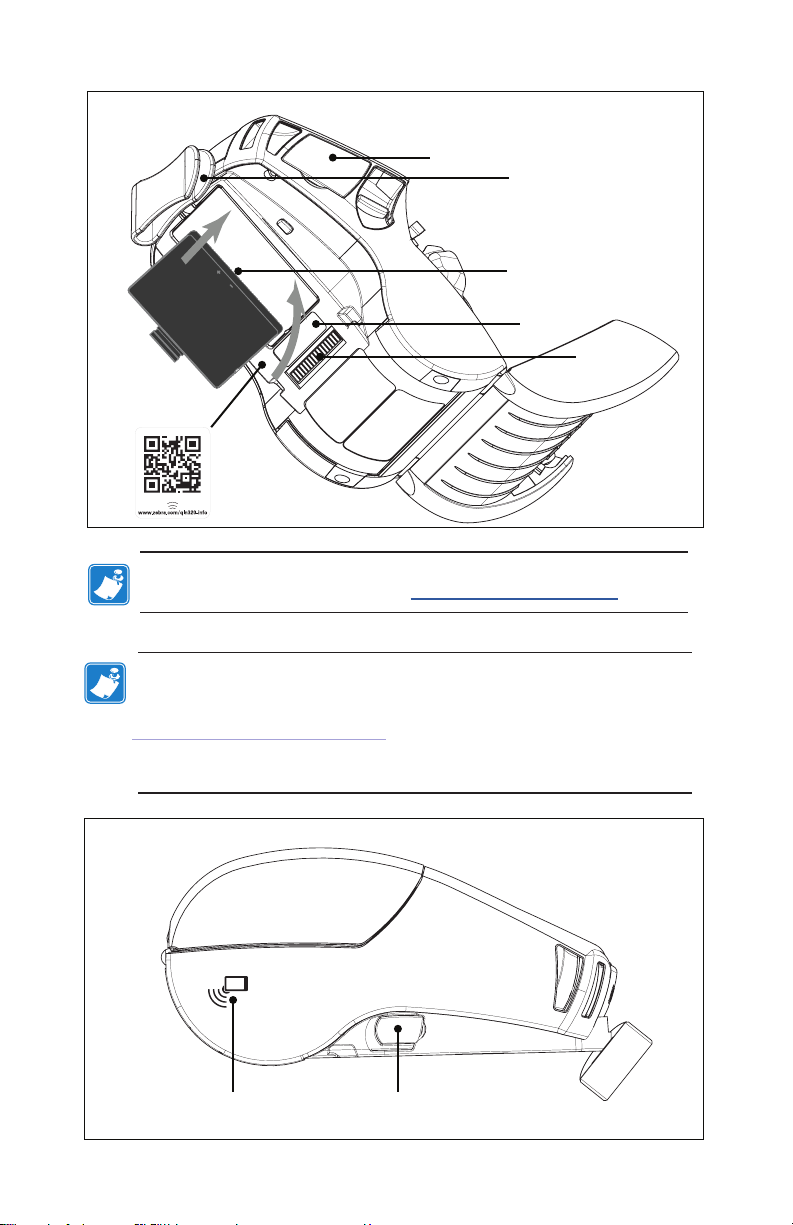
17
附註: 使用智慧型手機掃描
為:
www.zebra.com/qln220-info 及 www.zebra.com/qln320-info
附註:使用啟用「近距離無線通訊」
輕觸
Zebra Print TouchTM
資訊。如需有關
NFC 和 Zebra
http://www.zebra.com/nfc
應用程式。請參閱「
platform SDK)
Zebra
以取得詳細資訊。
QR
代碼即可取得印表機特定資訊,網址
(NFC)
的智慧型手機
圖示,即可立即存取印表機特定
產品的詳細資訊,請造訪
。也可以透過
NFC
多重平台軟體開發套件」
15
16
18
19
。
使用藍牙配對
(Zebra Multi-
21
20
13
QLn Series 使用者指南

圖 2:以 QLn420 為例
13
4
1
2
3
14
5
7
11
9
1. 滾筒
2. 黑桿感應器
3. 耗材支撐碟片
4. 撕除桿
5. 標籤感應器
6. 剝離槓桿
7. 剝離條
8. 鬆放鎖片拉桿
9. 按鍵台
10. 皮帶固定柱
11. 狀態螢幕
12. 印字頭
13. 耗材外蓋
14. 間隙感應器
12
6
8
10
15. 皮帶夾
16. 電池
17. 直流電輸入
18. MAC 位址標籤
19. 底座接點
20. USB/RS-232 通訊埠
14
QLn Series 使用者指南

17
附註: 使用智慧型手機掃描
www.zebra.com/qln420-info
QR
代碼,即會提供
上的印表機特定資訊。
15
16
18
19
20
QLn Series 使用者指南
15

準備列印
電池
安裝電池
重要 • 電池運送時為睡眠模式,以在初次使用前的儲存期間保持最
大電力。在初次使用前,請插入交流配接器
將電池插入智慧型充電器
電池。
2
或四槽充電器 (請參閱第
1. 在印表機底部找到電池盒。
2. 旋轉帶夾 (若有) 以便存取電池槽。
3. 如圖 1 所示將電池插入印表機。(若方向錯誤將無法插入電池
組。)
4. 如圖所示將電池調整至定位,直到鎖入定位為止。
初次安裝電池時,控制面板指示燈可能會短暫開啟再關閉,代表
電池未完全充電。
圖 3:安裝電池 (顯示 QLn220)
(
請參閱第
19 頁)
17 頁)
,或
以喚醒
皮帶夾
電池
16
QLn Series 使用者指南
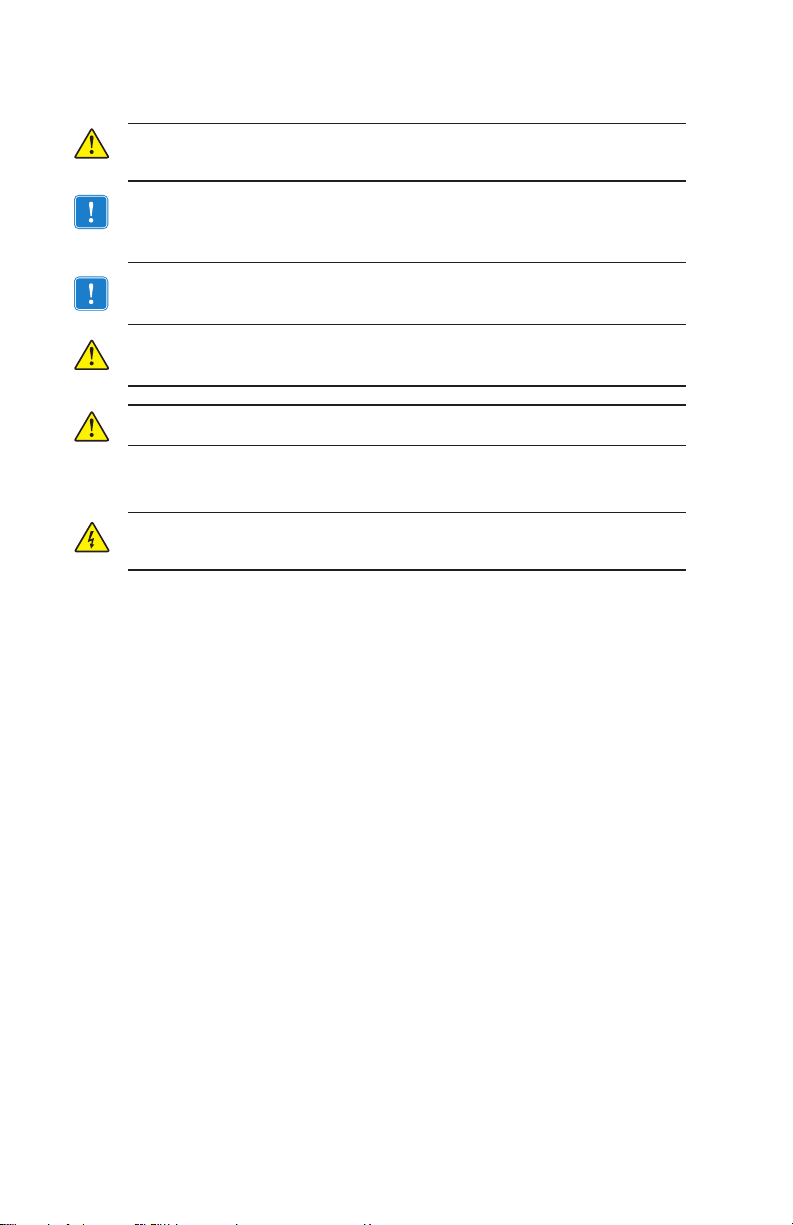
電池安全
注意 • 請避免任何電池意外短路。讓電池接頭與導電材料接觸會造
成短路,並導致燙傷和其他傷害或者引起火災。
重要 • 務必參閱每台印表機隨附的「重要安全資訊」資料表和每
個電池組隨附的「技術公報」。這些文件詳細說明使用程序,以
確保在使用本印表機時可獲得最高的可靠性和安全性。
重要 • 請務必正確處理已使用的電池。參閱附錄
E
以深入了解電池
回收資訊。
注意 • 使用任何未經由
Zebra
特別認可的充電器搭配電池,會損壞
電池組或印表機,並使設備保固失效。
注意 • 請勿焚燒、拆解、短路或暴露於超過
65oC (149oF)
充電器安全
請勿將任何充電器放置在會有液體或金屬物體落進充電插槽
的位置。
的環境。
17
QLn Series 使用者指南

智慧型充電器-2 (SC2) 單槽電池充電器 (P1031365-063)
智慧型充電器-2 (SC2) 是一組充電系統,用來與 ZQ500 Series
印表機所使用的 2 個和 4 個智慧型鋰電池搭配。
充電狀態指示燈
SC2 使用綠色、黃色或琥珀色 LED 指示燈表示充電狀態,如下
所述。
DC 電源輸入 指示燈 電池狀態
送出 綠色 沒有電池
送出 綠色 完全充電
送出 黃色 充電中
送出 琥珀色 故障
送出 關閉 有電池,且電池
健康狀態 = POOR (不良)
其也會提供電池充電圖來表示此 LED 為充電狀態指示燈
。
電池健康狀態指示燈
SC2 提供三色 (黃色/綠色/琥珀色) LED 表示電池組的健康狀態。
電池健康狀態評估會將於電池插入充電器時開始,並顯示適當的
LED 燈號,如下所示。供給輸入電源時,LED 將保持發亮。
電池 指示燈 健康狀態
無或非智慧型 關閉
有智慧型電池 綠色 良好
有智慧型電池 黃色 電池容量耗損
有智慧型電池 閃耀黃色 超過使用期限
有智慧型電池 琥珀色
附註 • 如需
(
智慧型充電器
SC2
的詳細資訊,請參閱《
2
使用者指南)》
QLn Series 使用者指南
Smart Charger 2 User Guide
(p/n P1040985-001)
18
UNUSABLE-REPLACE
(依附錄 E 中的說明丟棄
。

圖 2:智慧型充電器-2 (SC2)
智慧型電池
充電狀態圖示 健康狀態圖示
SC2 尺寸
充電狀態 LED
指示燈
健康狀態 LED
指示燈
高度 寬度 長度
65.1 公釐 (2.56 英吋) 101.5 公釐 (4 英吋) 120.9 公釐 (4.75 英吋)
型號 UCLI72-4 四槽充電器 (AC18177-5)
UCLI72-4 四槽充電器的設計可同時為最多四 (4) 個 QLn Series 電池
組充電。必須從印表機中取出電池才能置入充電器充電。
1. 確定充電器已根據四槽充電器說明手冊正確安裝。確定前面板的
電源指示燈已亮起。
2. 如圖 3 所示將電池組插入四個充電插槽之一,請注意電池組的方
向。將電池組滑入充電插槽直到停下,接著調整電池組直到它卡
入定位。若電池已正確插入,充電中電池正下方的琥珀色指示燈
將會亮起。
19
QLn Series 使用者指南

電池下方的指示燈可讓您根據下方表格監控充電程序:
琥珀色 綠色
亮起 關閉 充電中
亮起 閃耀
關閉 亮起 已完成充電
閃耀 關閉 故障-更換電池
重要 • 故障狀況為電池問題導致。電池過熱或過冷而無法確實充電,因
電池狀態
已完成 80% 充電
(可使用)
此充電器可能會顯示為故障。在電池恢復室溫後再次嘗試充電。若再次
嘗試時,琥珀色指示燈開始閃耀,則應丟棄電池。請務必按照附錄
述的方式正確處理電池。
圖 3:四座充電器
將電池組滑入充
琥珀色
指示燈
綠色
指示燈
1.
電器插槽。
2.
將電池組調整至定位。
電源供應器
充電器插槽
F
所
電源指示燈
四槽充電器週期時間:
電池狀態 標準電池組 長效電池組
電池充電 80% < 2 小時 < 4 小時
電池完全充電 < 3 小時 < 5 小時
附註 • 上述時間僅適用於完全放電的電池。
QLn Series 使用者指南
20

如電池組僅部分放電,要達到完全充電的時間則較短。已達 80% 電
量的電池即可使用,但仍建議您等待電池完全充電以維持最大電池壽
命。
UCLI72-4
都會在
安裝
四槽充電器具備安全功能,無論電池的充電狀態如何,充電器
6
小時後停止充電。若未完全充電,可能表示有電池需要更換。
UCLI72-4
四槽充電器時請小心謹慎,以免擋住上蓋和底蓋的通風
槽。若您需要徹夜充電,請確定充電器已插入不會意外關閉的電源。
交流電源配接器 (p/n P1031365-024)
圖 4:利用交流電源配接器為電池組充電
交流配接器
直流電輸入
交流電源線
(隨著地區而異)
21
QLn Series 使用者指南

• 開啟印表機的保護蓋,露出直流輸入充電器插座。
• 將您所在位置的適當交流電線連接至配接器,接著將電線插入
交流電插座。
• 將交流配接器的圓筒型插頭插入印表機上的充電器插座。
• 印表機電源將開啟並開始充電。此時印表機可保持開啟或關
閉。無論狀態為何都會繼續充電。
附註 •
電池運送時為睡眠模式,以在初次使用前的存放期間保持最大電
力。在初次使用前,請插入交流配接器
入智慧型充電器
使用印表機時也可充電電池,但在此情況下充電時間將會增加。
2
或四槽充電器 (請參閱第
(
請參閱第
17 頁)
19 頁)
,或將電池插
以喚醒電池。
乙太網路和充電托架
托架是延伸托架,用來搭配 QLn Series 印表機使用。搭配 QLn220
和 320 使用的是四槽托架 (QLn-EC4) 或單槽選項 (QLn-EC),如第
23 和 24 頁所示。此外,QLn420 (QLn420-EC) 也有一種單槽乙太網
路和充電選項,如第 24 頁所示。
QLn-EC/EC4 托架除了能讓托架上的印表機充電外,同時也提供一
個標準的 10/100Mb/S 乙太網路連接埠,可用於與印表機之間的通
訊。QLn420-EC 亦提供托架上的印表機充電功能,以及一個標準的
10/100Mb/T 乙太網路連接埠,可用於印表機通訊。所有的托架也會
提供充電能力給托架上的印表機,並做為運作中 QLn 印表機的補充
電源。
所有的 QLn 乙太網路托架均具備兩個 LED 以顯示托架的狀態:恆
亮綠燈表示電力從托架輸入;閃爍綠燈則表示乙太網路正在活動。
托架讓使用者能夠容易地放置印表機,按一個鈕即可取下印表機。
印表機放在托架上時仍維持正常功能,
22
QLn Series 使用者指南

也就是說,可以檢視印表機的顯示器,可以檢視充電 LED 狀態,也
能使用印表機控制和資料輸入。印表機置於托架時仍可列印,而且使
用者也應能更換耗材。
LED 狀態 燈號指示
恆亮綠色 電源開啟
綠燈閃爍 乙太網路活動
附註 •
將印表機放置在托架上之前,請先取下
QLn320 或 QLn220
印表機
底部的「置放托架處」標籤。
何㔥㈿㞝嘼
附註 • 用 Zebra
清潔筆去除底座接點上標籤殘留的污漬。
QLn420 不使用上述標籤覆蓋底座接點,而是用一個以兩枚螺絲固定
住的塑膠底座接點蓋。取下螺絲以移除印表機的底座接點蓋,並露出
底座接點 (如下圖所示)。
底座接點
頂蓋
底座接點
23
QLn Series 使用者指南

圖 5:乙太網路托架 (4 槽,適用於 QLn220/320)
底座插槽
放開按鈕
高度 寬度 長度
乙太網路狀
態指示燈
電源狀態指示燈
66.7 公釐 (2.62 英吋) 579.9 公釐
(22.83 英吋)
附註 • QLn220 和 320
長效電池與
QLn-EC 和 EC4
24
QLn Series 使用者指南
150.57 公釐
(5.93 英吋)
托架不相容。

圖 6:乙太網路托架單槽 (QLn220/320)
放開按鈕
乙太網路狀態
放開按鈕
指示燈
托架 高度 寬度 長度
QLn-EC
QLN420-EC
66.7 公釐
(2.62 英吋)
66.2 公釐
(2.60 英吋)
171.28 公釐
(6.74 英吋)
137.7 公釐
(5.42 英吋)
圖 7:乙太網路托架 (QLn420)
放開按鈕
150.57 公釐
(5.93 英吋)
219.6 公釐
(8.64 英吋)
交流配接器
乙太網路狀態
指示燈
電力狀態
指示燈
25
QLn Series 使用者指南

托架與印表機操作
• 所有 QLn Series 印表機放置在其支援的托架上時都會充電。
• 只有安裝乙太網路選項的 QLn Series 印表機才會連線到乙太網
路。檢查印表機背面的 PCC 代碼 (代碼位置請參見附錄 D)。代
碼形式為 Qnx-xxxxx0xx-xx 的印表機不支援乙太網路,代碼形
式為 QNx-xxxxxExx-xx 或 QNx-xxxxxMxx-xx 的印表機則支
援乙太網路 (「x」可以是任何字元)。您也可以查看 LCD 上的
「Communication」(通訊) 子選單 (請參閱第 38 頁的主選單螢
幕)。選取此子選單後,任何未安裝的通訊選項將會如實顯示。
• 當托架接上電源且印表機放置在托架上時,印表機的充電 LED
燈即會顯示印表機的充電狀態 (請參閱圖 18)。
• 將印表機放置在托架上即會自動開啟印表機的電源,以確保印
表機可從遠端進行管理。
• 當印表機偵測到從托架輸入的電源以及有乙太網路的連結時,
會自動重新開機並連上乙太網路。
• 對於有 802.11 無線電的印表機,當乙太網路連結在作用中時,
這個介面就會關閉。如果乙太網路連結不再有活動,就會重新
開啟介面。
• 對於有藍牙無線電的印表機,這個介面在印表機置於托架時將
會保持在可用狀態。
• 印表機置於托架時,序列埠和 USB 埠將會保持在可用狀態。
• 印表機置於托架時,不可使用印表機上的直流電源輸入插座連
接器 (請參閱圖 7)。直流電源輸入插座連接器應直接插進托架
中。
附註 •
印表機提供過電壓保護,因此在直流電源插座接上
時不會發生損壞。若接上超過
啟以減少火災危害。只在使用
才會充電。
QLn Series 使用者指南
0-36V
36V
的電壓,直流電線保險絲將永久開
Zebra
交流配接器接上
26
12 VDC
的電壓
時,電池

在 QLn Series 印表機中裝入耗材
您可以下列兩種模式來操作 QLn Series印表機:撕取或剝離。撕取
模式可讓您在列印標籤後,把每個標籤 (或一排標籤) 撕下來。在剝離
模式中,印出時標籤的附著材料即會從標籤剝離下來。在您移除這個
標籤之後,機器就會印出下一個標籤。
裝入耗材程序
1. 開啟印表機 (參閱圖 7)。
• 如下方的「1」所示,按下印表機側邊的耗材外蓋按鈕。耗材外
蓋將自動開啟。
• 如「2」所示向後旋轉耗材外蓋,露出耗材盒及可調整耗材
支撐架。
圖 8:打開印表機
耗材外蓋
耗材盒
耗材支撐架
(看不到另一
端的支架)
鬆放鎖片拉桿
27
QLn Series 使用者指南
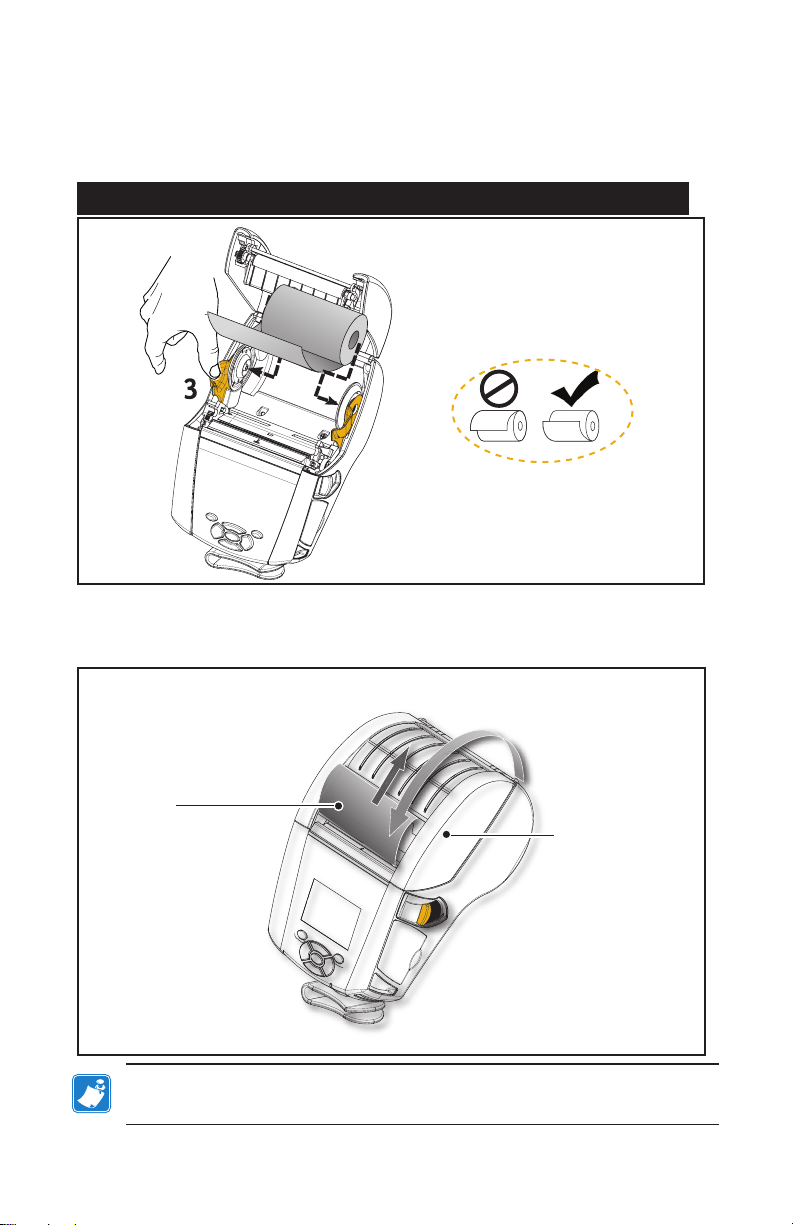
2. 如下圖所示,將耗材支撐架拉開。在支撐架之間插入耗材捲 (如
4
所示方向),並讓支撐架固定耗材位置。支撐架將自行調整以配
合耗材寬度,耗材捲應可在支撐架上自由旋轉。
圖 9:裝入耗材
3. 如果您打算以撕取模式使用此印表機,請依照下圖所示的方式
關上耗材外蓋。
從印表機中抽出
耗材。
關閉耗材外蓋
附註 •
如需透過
訊,請參閱《
Set-Get-Do (SGD)
Programming Guide (
QLn Series 使用者指南
變更設定以調整耗材送紙長度的資
程式指南)》
28
(P1012728-xxx)
。

在剝離模式中裝入耗材 (QLn220/320)
• 如果您打算以剝離模式使用此台印表機,請先從耗材撕下幾枚
標籤,然後依照之前的說明將耗材裝入印表機。
• 將剝離槓桿往前推,以放開剝離條進入「向上」的位置,如圖
10 的「3」和「4」所示。
• 關上耗材外蓋,以將剝離條鎖住定位。耗材將從剝離條和滾筒
之間送出。
圖 10:啟動剝離條 (以 QLn320 為例)
剝離把手 (若以剝離模
式使用耗材,請往上
拉然後向下翻轉
4
剝離槓桿
鬆放鎖片拉桿
• 將印表機的開關打開。如果印表機已經開機,按下機器正面的
送紙按鈕。如果是列印標籤,印表機會送紙至下一個標籤。
如果您用記錄紙列印,印表機將會送進短的條狀紙。
如欲鬆開剝離條,首先如前所述打開耗材外蓋。剝離條會自動回到
「向上」的位置。
將剝離條往下壓,以將它固定在原來的位置。
29
QLn Series 使用者指南
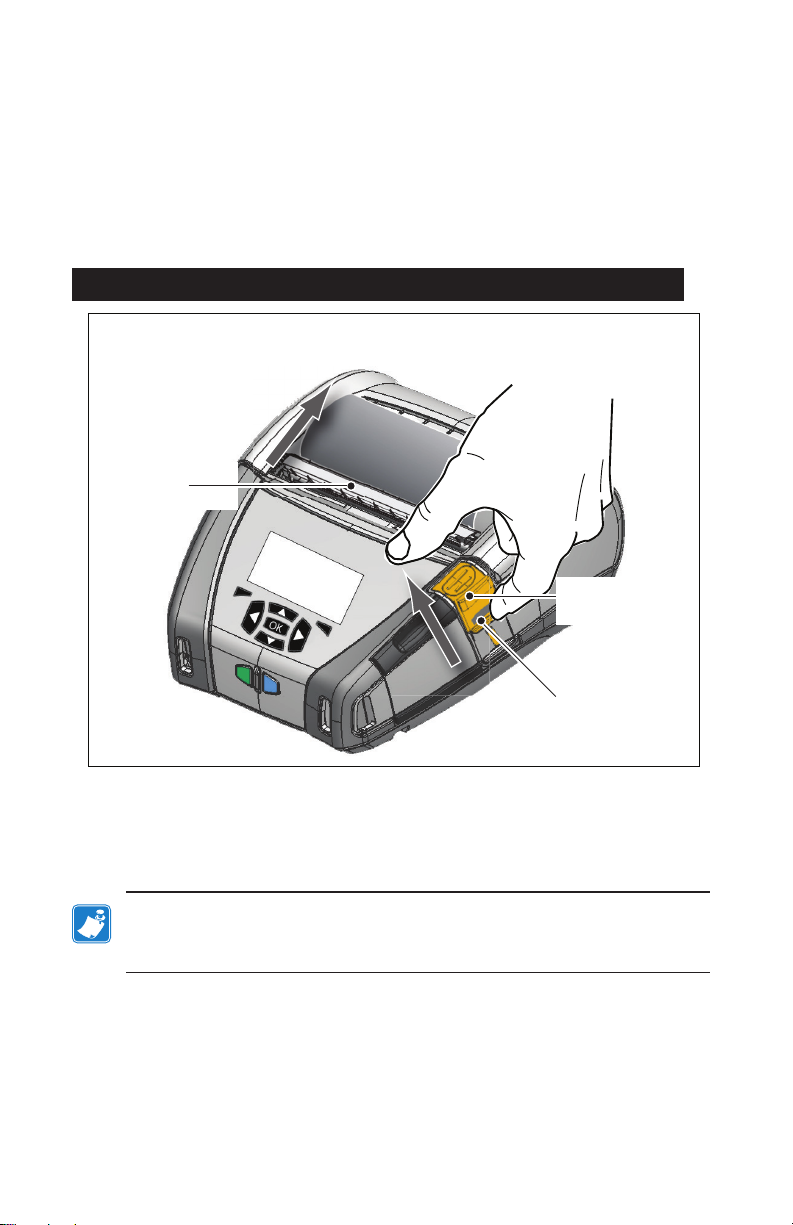
在剝離模式中裝入耗材 (QLn420)
• 如果您打算以剝離模式使用此台印表機,請先從耗材撕下幾枚
標籤,然後依照之前的說明將耗材裝入印表機。
• 關閉耗材外蓋。
• 將位於印表機側邊、耗材外蓋按鈕下面的剝離槓桿往上抬起。
• 將剝離槓桿固定在「向上」的位置,以便剝離條完全卡緊。
圖 11:啟動剝離條 (以 QLn420 為例)
剝離條
耗材外蓋按鈕
剝離槓桿
• 將印表機的開關打開。如果印表機已經開機,按下機器正面的
「送紙」按鈕。如果是列印標籤,印表機會送紙至下一個標
籤。如果您用記錄紙列印,印表機將會送進短的條狀紙。
附註 •
大部分合成材質的標籤無法使用剝離器,因為此種紙質較軟,
往往會貼在耗材的襯墊上。但
行列印。
QLn420
QLn Series 使用者指南
印表機完全可以在合成標籤上進
30
